
暗い画像では、特に暗い領域でノイズの問題が発生することがよくあります。
そこで、夜の写真を撮ることにしました。しかし、光が非常に低いため、ノイズが心配です。画像を鮮明にし、黒を黒にします。また、ノイズリダクションはシャープネスを低下させるため、問題になります。 (ノイズは、暗い画像では常に問題になります。)
このような状況では、常にカメラの最低ISO設定で撮影し、露出時間を長くする必要がありますよね?まあ、そうではないかもしれません。直感に反する解決策は、ISOを上げて、同じ被写体の複数の画像を撮ることかもしれません。

ISO 1600での単一の画像で、多くのノイズを示すトリミングされています。
ISOを増やすとノイズが増える
ちょっと待ってください。 ISOを上げるとノイズが増える場合、より高いISOでシーンを再撮影すると、低照度でのパフォーマンスがどのように向上しますか?ノイズが増えるだけではないですか?
ノイズリダクションへの従来のアプローチは、画像の鮮明さを低下させ、画像を柔らかくしたりぼやけさせたりします。また、複数の画像をブレンドしてもノイズは減少しません。それともそうしますか?

ISO1600でスタックおよびブレンドされた画像のトリミングされた画像。
一部の低照度画像には短時間の露出が必要です
もう1つの潜在的な問題は、長時間露光が常に機能するとは限らないことです。一部の夜の写真では、動く物体の画像を撮影する必要があります。露出を短くすると、その動きを制御するのに役立ちます。

ISO 1600の低照度画像(単一画像)。
フォトショップから救助へ
Adobe Photoshopには、複数の画像をブレンドできる強力なツールがありますが、これらのブレンドモードのほとんどは役に立ちません。ただし、ノイズを減らすためにPhotoshopで画像をブレンドする方法があります。低照度性能を向上させるために高いISOで撮影するための鍵は、同じ設定(ホワイトバランス、フォーカス、絞り、シャッタースピードなど)を使用して同じシーンの複数の画像を撮影することです。
この手法はかなり単純ですが、ある程度の規律が必要です。

ISO3200での6つの画像のスタックおよびブレンド画像。
ノイズを理解する
重要なのは、ノイズの原因を理解することです。一般に、画像ノイズには、色彩と輝度の2種類があります。色収差は、存在しない場合の色収差であり、輝度ノイズは、存在しない場合の光レベルの変動です。どちらも、センサーがそこにないデータを登録した場合です。 (デジタルセンサーなどの敏感な電子機器では一般的です。)
単一の画像を撮影する場合、ノイズはその画像の一部です。ただし、同じ場所で2番目の画像を撮影した場合、ノイズが同じ場所にない可能性があります(センサーが不良でない限り)。ノイズは実際に動き回っています。
露出を簡単に考えると、センサーやフィルムに当たる光の量です。絞りをf/4からf/2.8に変更すると、センサーに当たる光の量が2倍になります。同様に、ISOをISO400からISO200に下げると、同じ画像に対して2倍の光が必要になります。
ただし、適切に露出された画像を撮影してから、2番目の適切に露出された画像をブレンドしても、実際には露出が向上するわけではありません。別の方法はありますか?

ISO 400の街並み(単一の画像)。
ノイズの移動
簡単な答えは「はい」です。この手法は、ノイズがセンサー上を移動するという事実に依存しています。 ISO 400で1枚の画像を撮影することも、ISO 800で2枚の画像を撮影することもできます。露出の全長(同じ絞りを想定)が同じである限り、ノイズは増加しますが、実質的に同じになります。画像。これは、ISO 800でセンサーの光の量を2倍にするだけで、それに比例して感度が上がるためです。同様に、ISO 1600で4枚の画像を撮影すると、同じ露出になるはずです。
しかし、10枚の画像を使用するとどうなりますか?

1600で10枚の画像をブレンドしました。
あなたは考えているかもしれません。 ISO 1600では、ISO 400の画像よりもノイズの多い画像が10枚あります。カメラのパフォーマンスを向上させ、ノイズを減らすにはどうすればよいですか?」
答えは、それらを積み重ねてから、Photoshopの特定の方法を使用してそれらをブレンドすることです。
複数の画像がノイズを克服できる
Photoshopでレイヤーのスタックとして画像をインポートし、スタックをブレンドすることで、画質を向上させることができます。以前の例を使用すると、ISO 1600で10枚の画像を使用すると、実質的にISO400の画像に匹敵する画像が得られます。
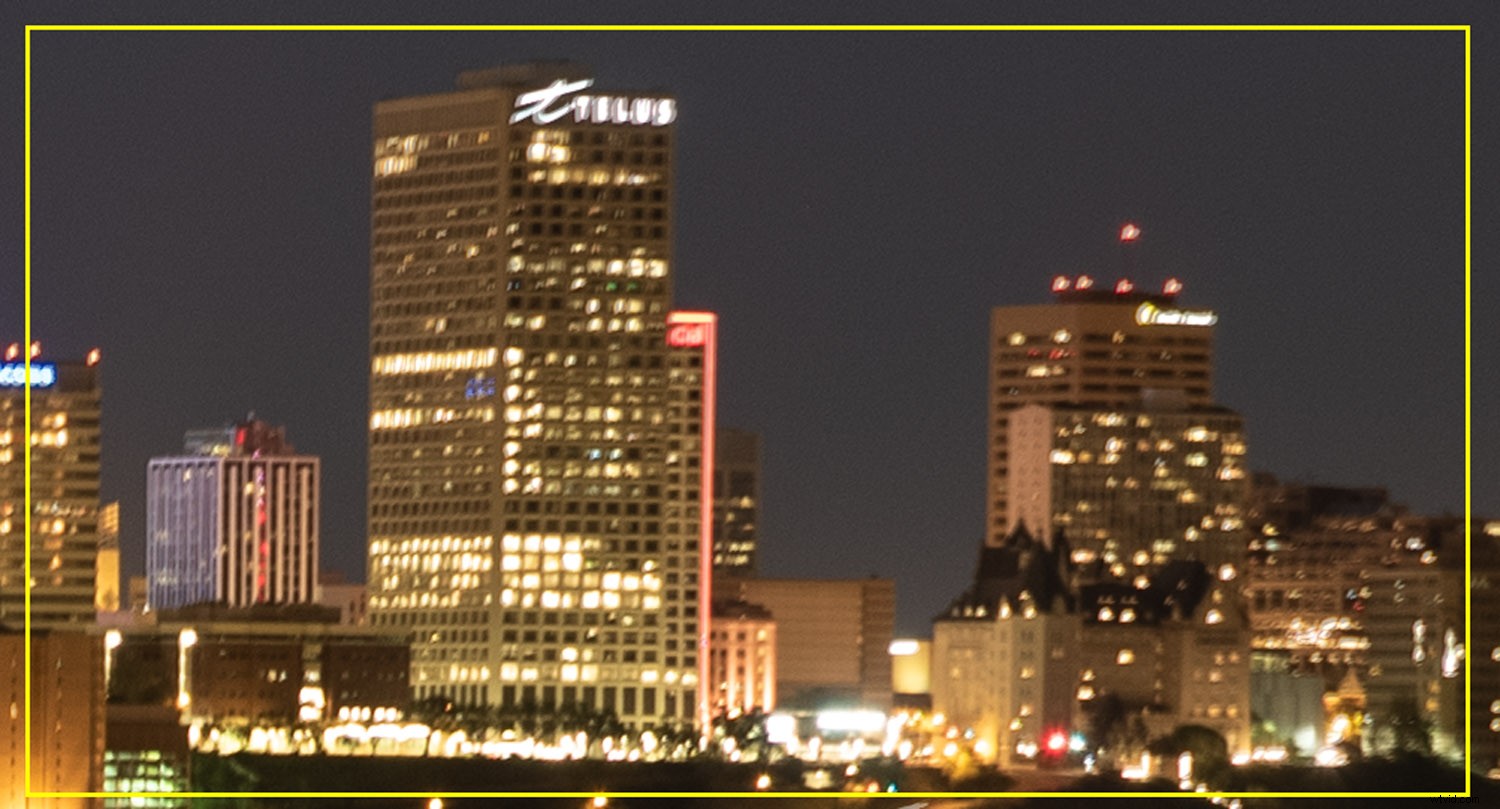
タイトなクロップを使用したISO400の単一画像。
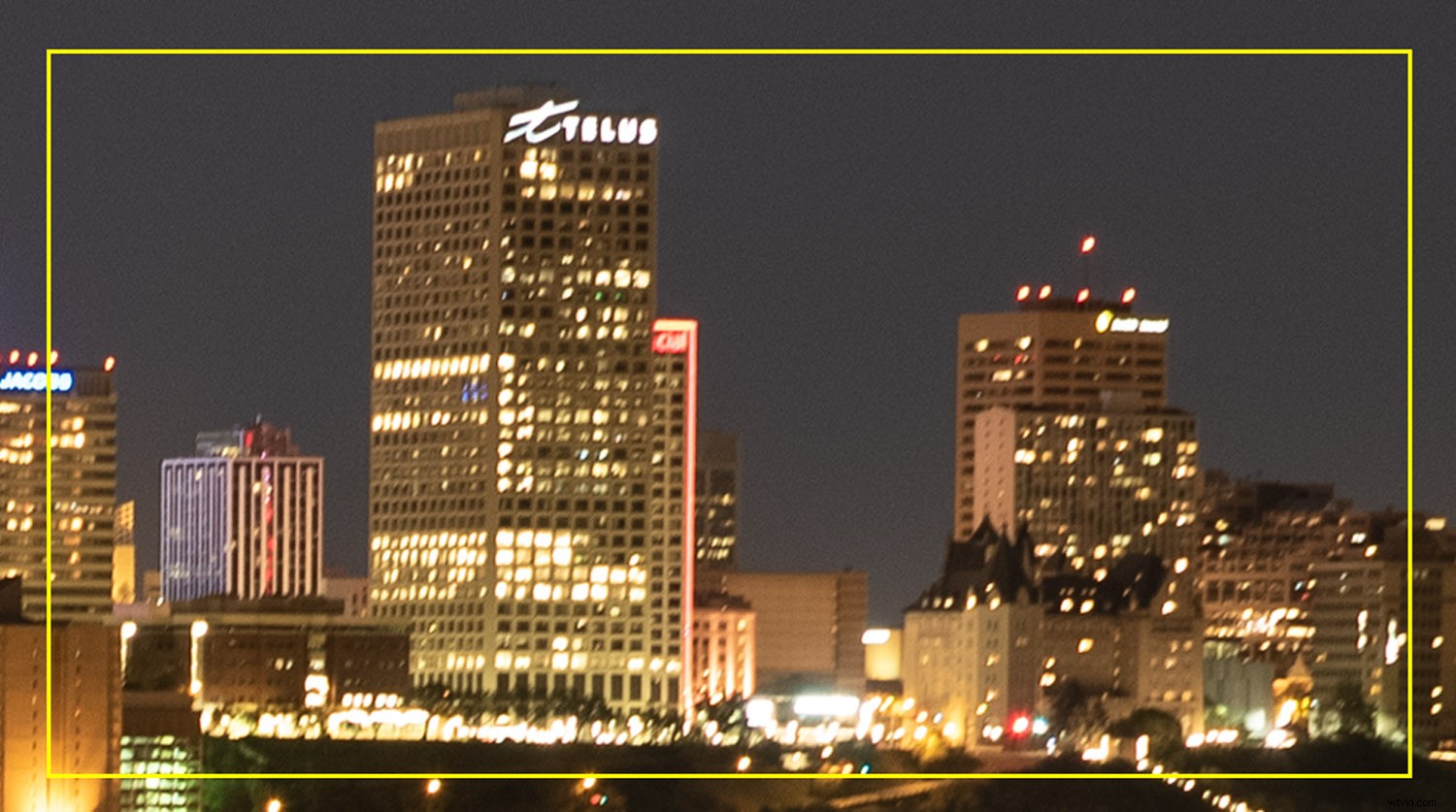
ISO1600でスタックおよびブレンドされた10枚の画像。
先に述べたように、この手法は非常に単純ですが、正確には明らかではありません。手順に従うことが重要です。
余分な解像度は得られません。しかし、あなたは ノイズが少なくなり、画像が鮮明に見えます。
セットアップ
暗い場所にある被写体(夜空ではない)を選び、通常使用するよりも高いISO(1600、3200、さらには6400)で同じ遠近法の複数の画像を撮影します。カメラのセンサーに固有ではないため、範囲が拡張されます。)
ショット間でフォーカスが変わらないように、手動でフォーカスを設定します。画像をRAW形式で撮影するか、すべてのホワイトバランス設定が同じであることを確認する必要があります。 RAWを使用すると、後でホワイトバランスを編集できますが、ショットを撮る前に修正することで問題を解決することもできます。低いISO値(おそらく長いシャッターを使用)で1つの画像を撮影し、高いISO値で多くの画像を撮影します。これにより、結果を比較できるようになります。
プロセス
手順1:すべての画像のホワイトバランスが同じであることを確認します。 (RAWで撮影すればRAW画像をまとめて補正できます。)
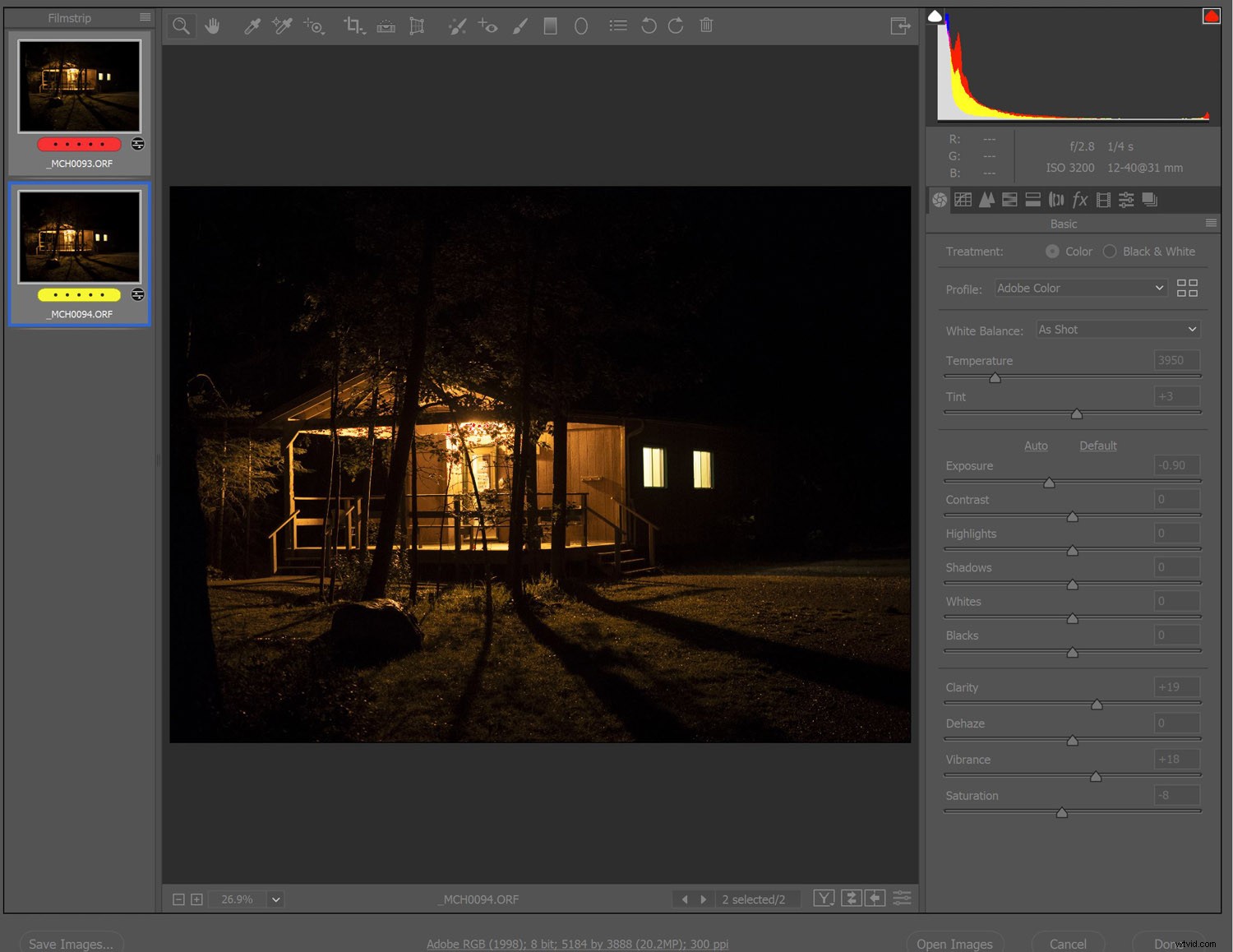
ホワイトバランスと露出を一致させるためにRAWプロセッサを使用する
ステップ2:画像をレイヤーとしてPhotoshopにインポートします。 (BridgeとLightroomの両方でこれを実行できます)。
ステップ3:Photoshopですべてのレイヤーを強調表示します。
ステップ4:[編集]メニューから、[レイヤーの自動整列]を選択します。
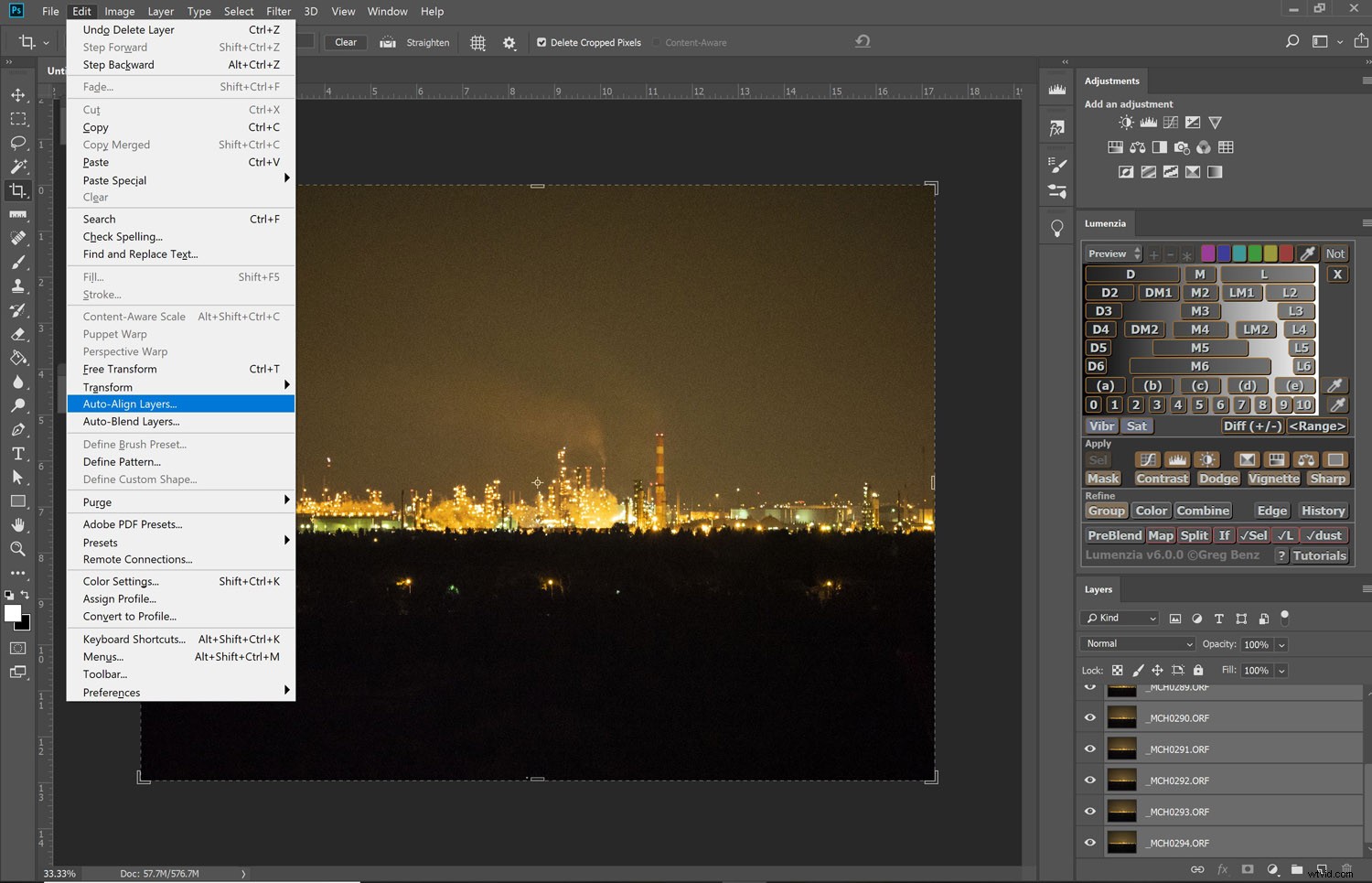
画像を揃えます。
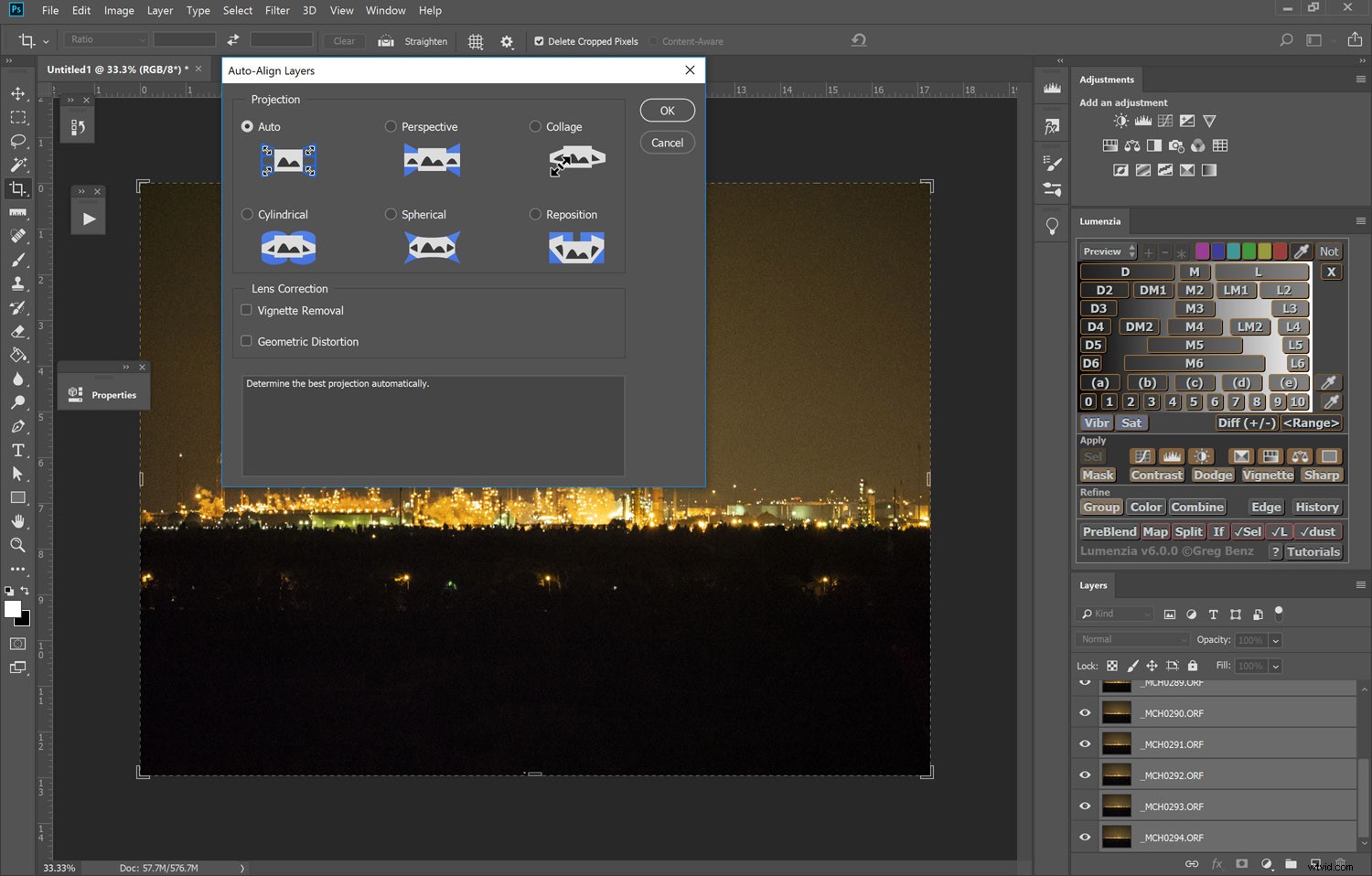
自動整列はうまく機能します。
手順5:画像を切り抜いて、画像の欠落部分をすべて削除します。
6番目のステップ:すべてのレイヤーを強調表示し、[レイヤー]メニューから[スマートオブジェクトに変換]を選択します。
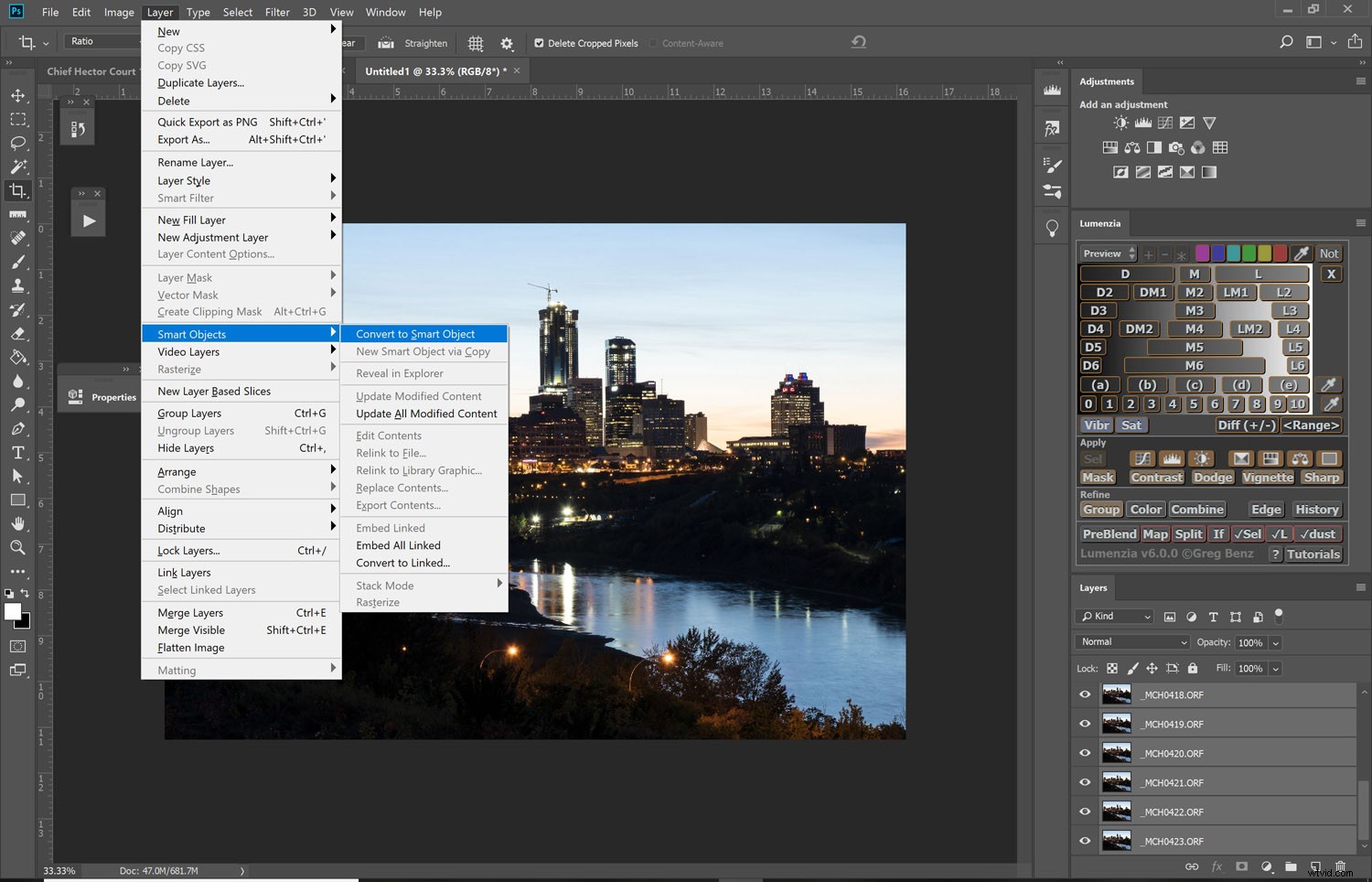
レイヤーをスマートオブジェクトに変換する
ステップ7:スマートオブジェクトをクリックし、[レイヤー]メニューから[スマートオブジェクト]->[スタックモード]->[中央値]を選択します。
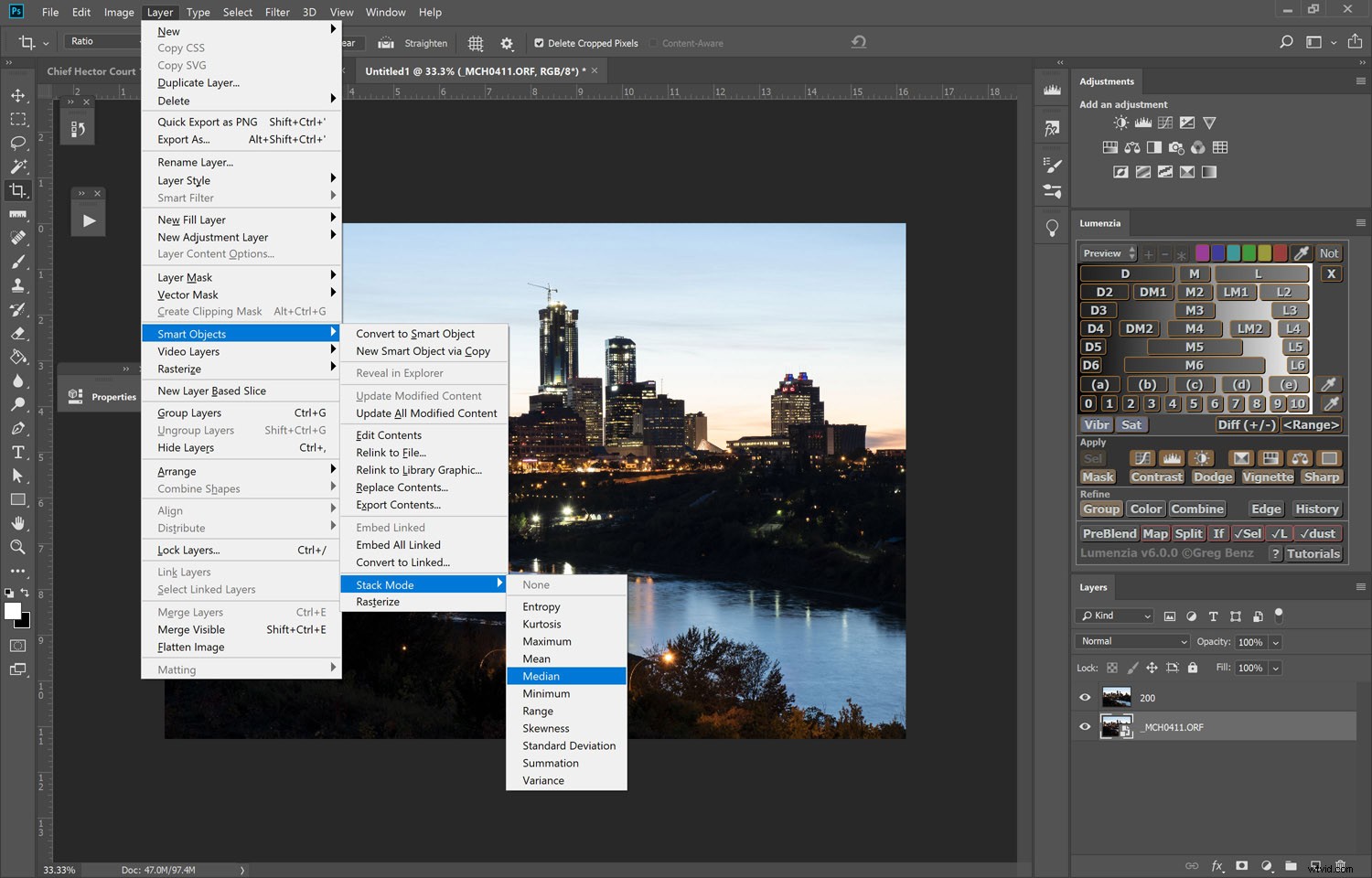
中央値スタックモードを使用して、レイヤーをブレンドします。
ステップ8:結果を確認します。 (かなり劇的です。)

ISO1600での単一露光。

ISO6400でスタックされた画像。

ISO1600でトリミングされた画像。

ISO 6400でトリミングされた画像(スタック)。
何が起こったのですか?
Photoshopは、すべての(現在整列されている)レイヤーをブレンドし、ほとんどの画像が同じデータを示している場所を調べ、データが正しいと判断しました。次に、一致しなかったデータを破棄しました。色や輝度のノイズは画像ごとに異なるため、このように複数の画像をブレンドすると、誤った色や輝度を示すピクセルが排除されます。

積み重ねてブレンドした夕方の画像
ご覧のとおり、シャープネスを失ったり、不要なアーティファクトを発生させたりすることなく、ノイズを大幅に低減します。では、次に暗い場所で撮影するときは、このテクニックを試してみませんか?
